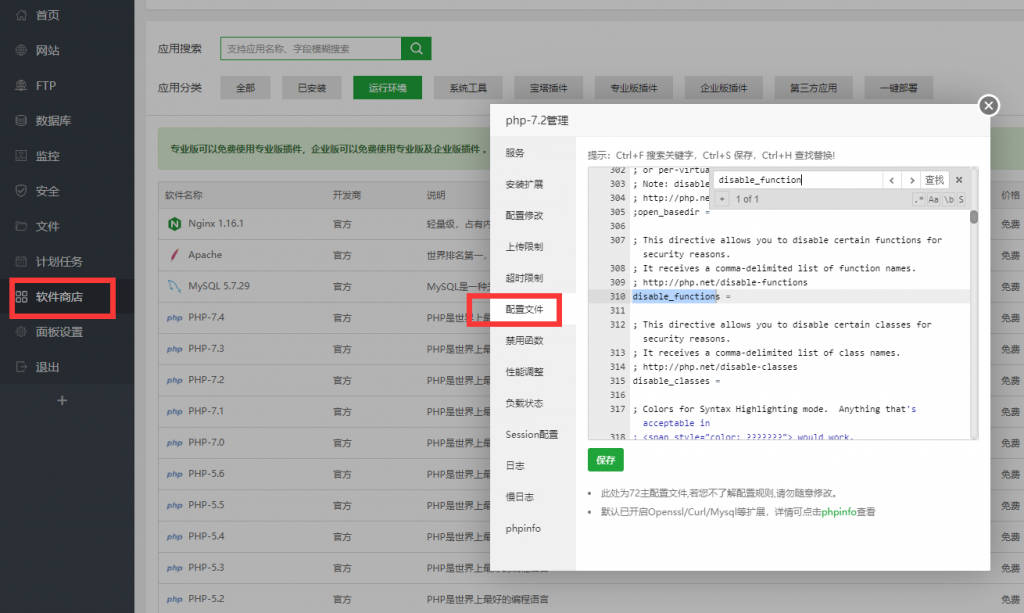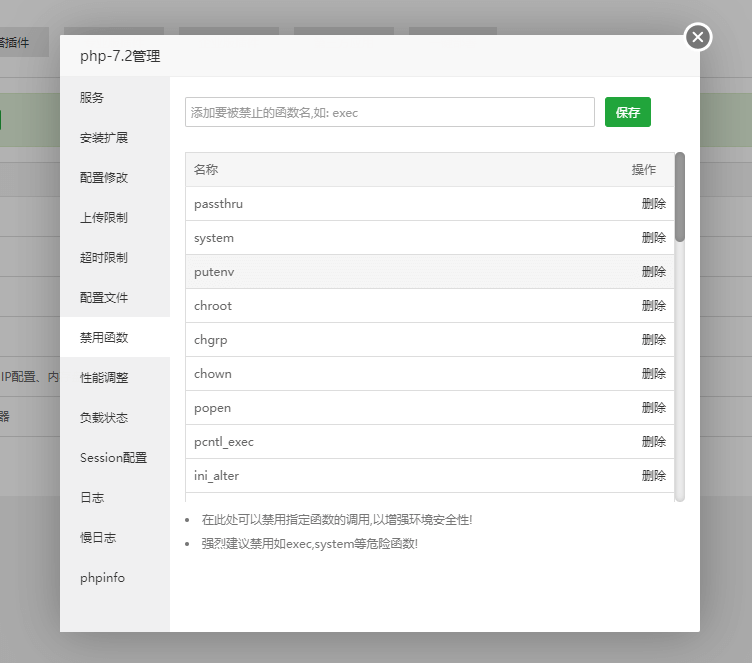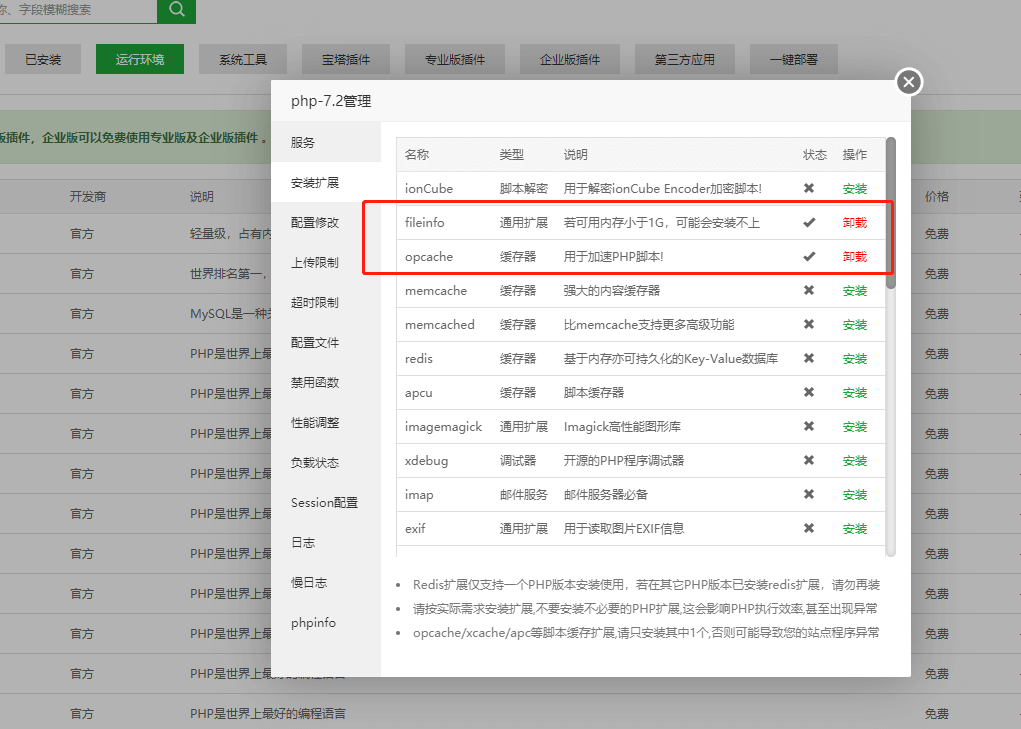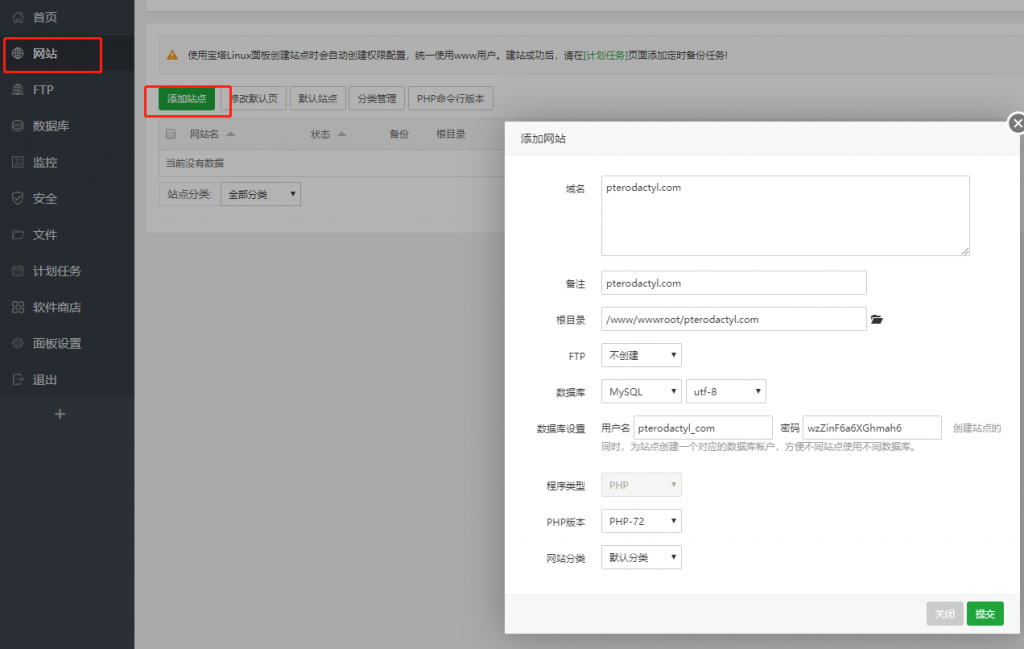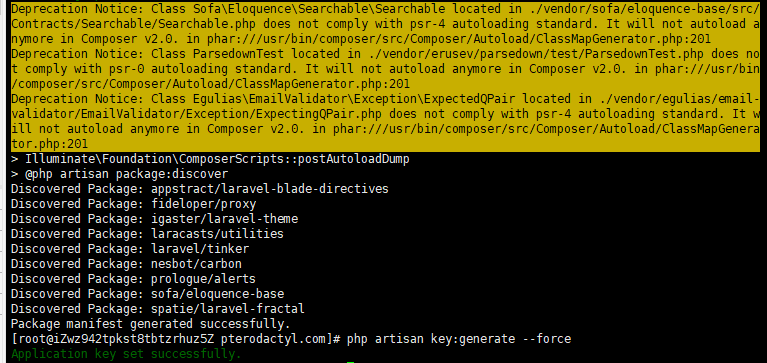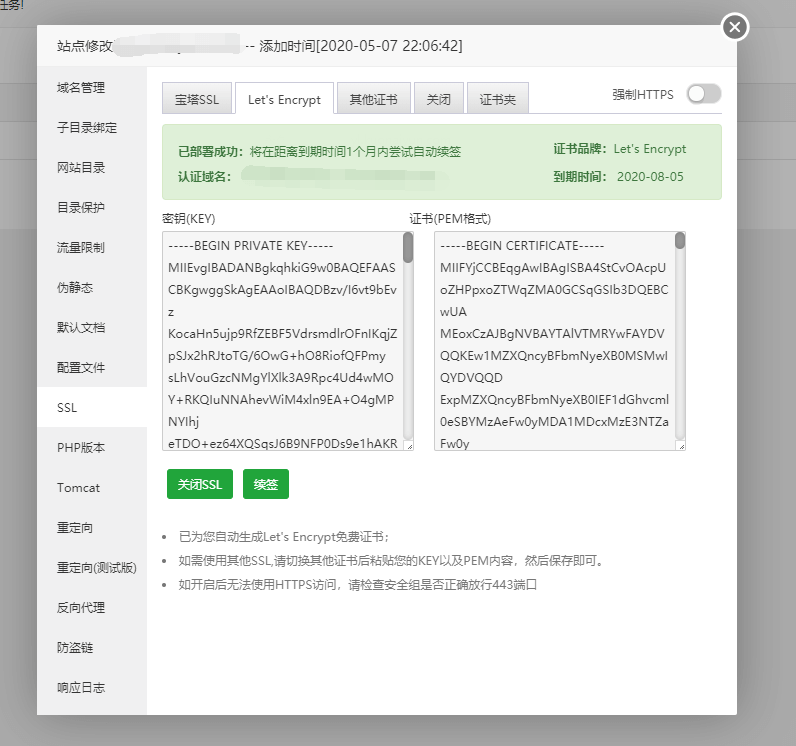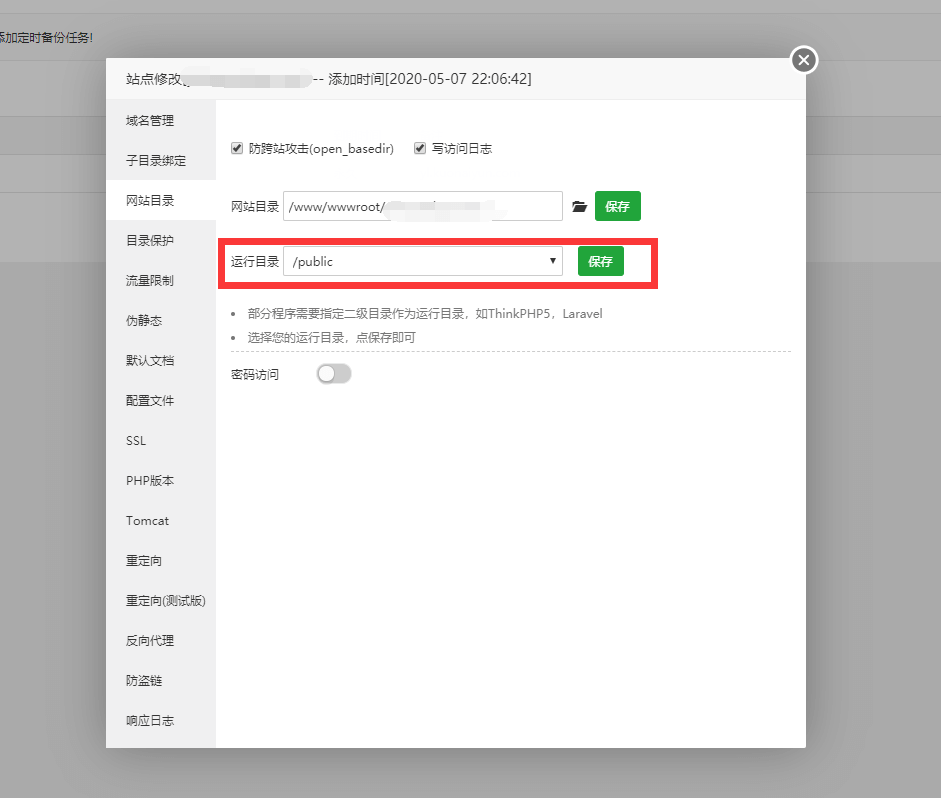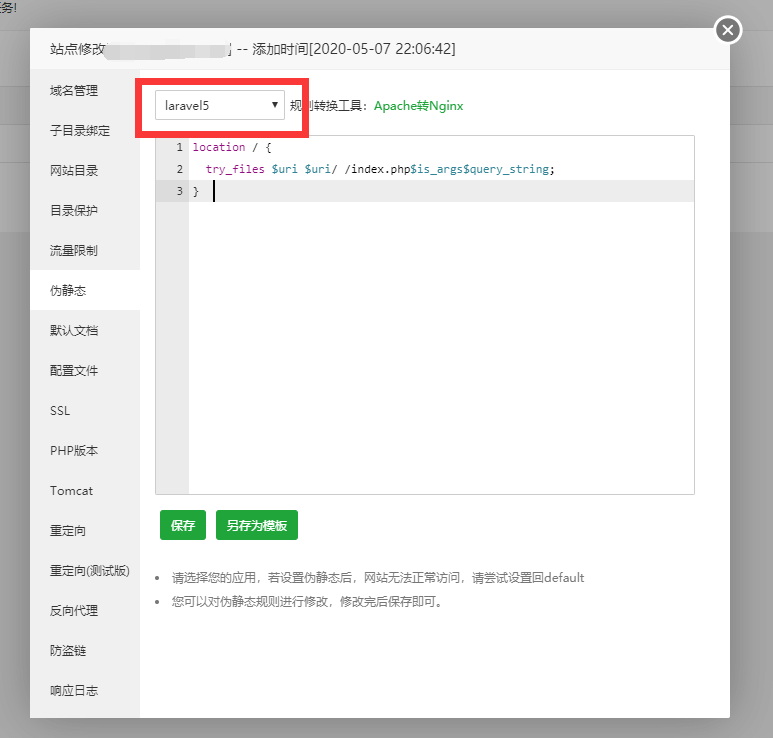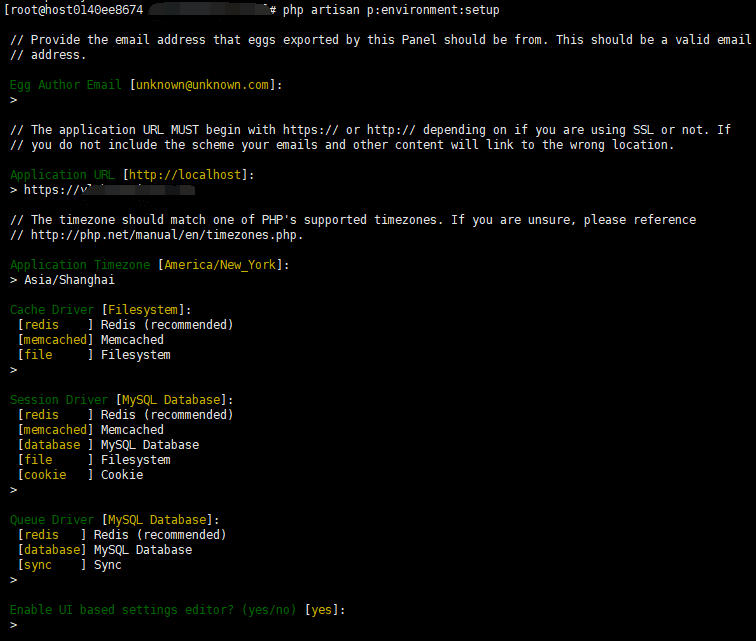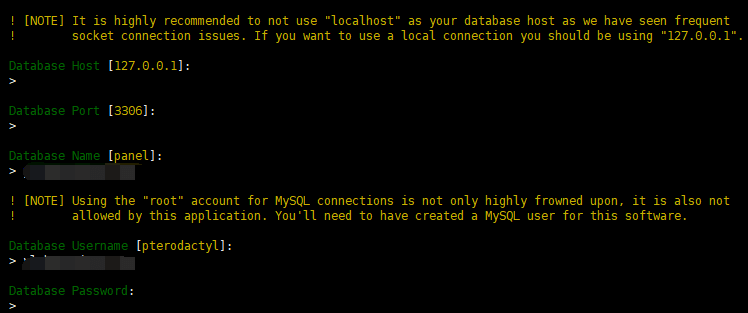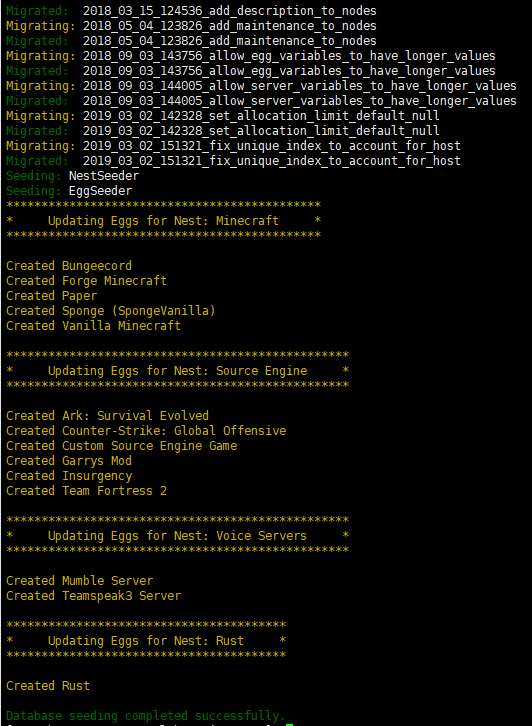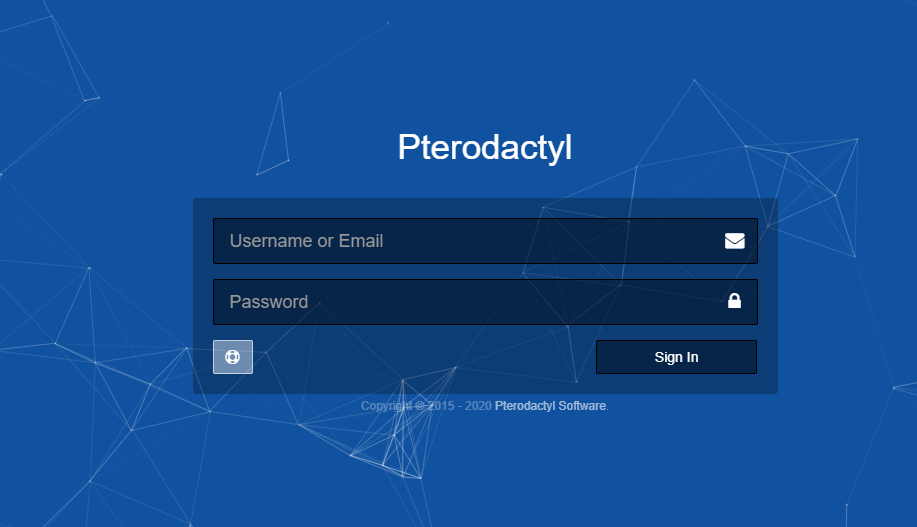学无止境 翼龙面板前端详细安装步骤 Riv3n 2020-05-07 2025-11-19 环境安装 首先按官方的配置要求,我们用宝塔安装一个配置环境
php选择7.2 mysql5.7 Nginx1.17 phpmyadmin随意
装好了以后我们进入宝塔侧边栏软件商店,点击php设置,修改配置
ctrl+f搜索disable_function,把被禁用的函数全都删掉
或者在这找被禁用的函数
然后安装fileinfo和opcache扩展(opcache主要是为了优化,可以不装)
然后我们新建一个站点,记得做域名解析哦!
面板安装 使用SSH,进入网站根目录,开始安装前端
1 2 3 4 5 cd /www/wwwroot/panel/ # 下载前端文件并解压、修改权限 curl -Lo panel.tar.gz https://github.com/pterodactyl/panel/releases/download/v0.7.17/panel.tar.gz tar --strip-components=1 -xzvf panel.tar.gz chmod -R 755 storage/* bootstrap/cache/
安装完成后,创建.env配置文件
安装composer扩展
1 2 3 4 composer install --no-dev --optimize-autoloader # Only run the command below if you are installing this Panel for # the first time and do not have any Pterodactyl Panel data in the database.
生成站点key
1 php artisan key:generate --force
进入宝塔面板-站点设置,开始配置SSL和运行目录
运行目录也改一下
伪静态选这个
面板配置 进行面板的配置
1 php artisan p:environment:setup
1 2 3 4 5 6 7 8 9 10 11 12 13 14 15 16 17 18 19 20 21 22 23 24 25 26 27 28 29 30 31 32 33 34 35 36 37 38 39 40 // 从面板导出的egg的作者邮箱,这里选择默认,直接回车即可 Egg Author Email [unknown@unknown.com]: > // 这里填写面板的URL,发邮件时会用到,请务必加上https://或http:// Application URL [http://localhost]: > https://yl.example.com // 这里填写使用的时区,直接填写Asia/Shanghai,代表中国时区 Application Timezone [America/New_York]: > Asia/Shanghai // 缓存驱动,选择默认 Cache Driver [Filesystem]: [redis ] Redis (recommended) [memcached] Memcached [file ] Filesystem > // Session驱动,选择默认 Session Driver [MySQL Database]: [redis ] Redis (recommended) [memcached] Memcached [database ] MySQL Database [file ] Filesystem [cookie ] Cookie > // 队列驱动,选择默认 Queue Driver [MySQL Database]: [redis ] Redis (recommended) [database] MySQL Database [sync ] Sync > // 是否开启基于UI的配置编辑器,选择默认 Enable UI based settings editor? (yes/no) [yes]: >
之后是数据库配置
1 php artisan p:environment:database
1 2 3 4 5 6 7 8 9 10 11 12 13 14 15 16 17 18 // MYSQL数据库IP地址,选择默认 Database Host [127.0.0.1]: > // MYSQL数据库端口,选择默认 Database Port [3306]: > // 数据库名称,输入创建站点时的数据库名称 Database Name [panel]: > panel_docker_wux // 数据库用户名,输入创建站点时的数据库用户名,一般与名称一致 Database Username [pterodactyl]: > panel_docker_wux //数据库密码,输入创建站点时的数据库的密码,这里输入密码不会有任何显示 Database Password: >
这里还可选配置发信,如果有SMTP服务器,可以在这里配置
也可以先不执行这个命令,安装好以后去webui里配置
1 php artisan p:environment:mail
接着开始安装数据表,输入以下命令
1 2 3 4 5 php artisan migrate --seed // 提示到这个地方需要输入yes然后回车 Do you really wish to run this command? (yes/no) [no]: > yes
安装完成后,开始创建初始用户
1 2 3 4 5 6 7 8 9 10 11 12 13 14 15 16 17 18 19 20 21 22 23 // 用户是否为管理员,选择yes Is this user an administrator? (yes/no) [no]: > yes // 用户邮箱地址,自行输入 Email Address: > // 用户名 Username: > admin // 姓 First Name: > // 名 Last Name: > // 用户密码,需要至少8位 Password: >
然后为整个站点设置所有者
设置完成后,编辑.env文件,加上一句,关闭谷歌验证,否则国内无法登录面板
任务和服务配置 接着开始添加cron任务
1 2 3 crontab -e # 加入一行 * * * * * php /www/wwwroot/yl.example.com/artisan schedule:run >> /dev/null 2>&1
cron任务添加完成后,需要创建服务,以支持队列功能。
1 2 3 4 5 6 7 8 9 10 11 12 13 14 15 16 17 18 vi /etc/systemd/system/pteroq.service # Pterodactyl Queue Worker File # ---------------------------------- [Unit] Description=Pterodactyl Queue Worker [Service] # On some systems the user and group might be different. # Some systems use `apache` or `nginx` as the user and group. User=www Group=www Restart=always ExecStart=/usr/bin/php /www/wwwroot/yl.example.com/artisan queue:work --queue=high,standard,low --sleep=3 --tries=3 [Install] WantedBy=multi-user.target
创建完成后,设置开机启动并且启动服务
1 2 systemctl enable --now pteroq.service Created symlink from /etc/systemd/system/multi-user.target.wants/pteroq.service to /etc/systemd/system/pteroq.service.
至此,前端部分安装完成,打开网址看一下,下一步我们将安装后端